


Los mapas de valores únicos utilizan símbolos únicos para aplicar un estilo a distintas categorías del mapa, de forma que pueda ver dónde están ubicadas las entidades de puntos, líneas y áreas y de qué tipo son, por ejemplo, especies de árboles o tipos de restaurantes. Los mapas de valores únicos le ayudan a responder a preguntas, por ejemplo: ¿dónde se encuentran? ¿Cómo está distribuido?
Los mapas de valores únicos pueden manejar hasta 100 categorías únicas y aplican un color único a cada una. Las categorías situadas por encima de 100 se integran en la categoría Otras.
Ejemplo
Una pequeña cadena minorista quiere expandirse en la región y busca posibles emplazamientos de nuevas tiendas. Los profesionales de marketing saben que el grupo demográfico dominante que compra en la tienda son personas jóvenes de menos de 30 años, especialmente estudiantes y licenciados recientes. Se puede utilizar un mapa de valores únicos para simbolizar cada posibilidad por el segmento Tapestry dominante en el área donde se encuentre el posible emplazamiento de la nueva tienda.
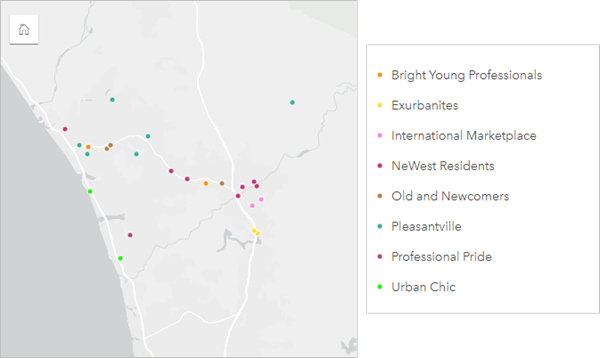
El mapa anterior muestra donde se encuentra cada posibilidad y utiliza un color único para indicar el Segmento Tapestry que categoriza cada posibilidad.
Sugerencia:
Agrupe los gráficos de barras o de serie temporal relacionados con el mismo campo que ha utilizado para aplicar un estilo a su mapa de valores únicos. De esa forma, sus interacciones entre el mapa de valores únicos, el gráfico de barras y el gráfico de líneas mostrarán sus patrones categóricos, temporales y espaciales simultáneos.
Crear un mapa de valores únicos
Para crear un mapa de valores únicos, siga estos pasos:
- Expanda un dataset en el panel de datos de forma que los campos sean visibles.
- Seleccione un campo de cadena de caracteres
 .
.Sugerencia:
Puede buscar campos en la barra de búsqueda del panel de datos.
- Arrastre el campo a la página y suéltelo en la zona de colocación de Mapa. Se creará un mapa de valores únicos usando Tipos (símbolos únicos) como el tipo de símbolo.
Nota:
También puede crear un mapa seleccionando un campo y haciendo clic en el botón Mapa situado sobre el panel de datos.
Se aplica el tipo de símbolo de representación cartográfica inteligente de Tipos (símbolos únicos) de forma predeterminada cuando crea un mapa usando un campo de cadena de caracteres.
Sugerencia:
 Arrastre un campo de cadena de caracteres diferente desde el mismo dataset a su mapa. Su mapa se actualizará para mostrar un mapa de valores únicos usando el campo nuevo.
Arrastre un campo de cadena de caracteres diferente desde el mismo dataset a su mapa. Su mapa se actualizará para mostrar un mapa de valores únicos usando el campo nuevo.
Notas de uso
Se puede acceder al panel Opciones de capa haciendo clic en la flecha situada junto al nombre de la capa e incluye las siguientes opciones de configuración:
- Use la pestaña Leyenda
 para visualizar los valores únicos en el mapa y realizar selecciones basadas en los valores. Para cambiar el color asociado a un valor, haga clic en el símbolo y elija un color de la paleta o introduzca un valor hexadecimal.
para visualizar los valores únicos en el mapa y realizar selecciones basadas en los valores. Para cambiar el color asociado a un valor, haga clic en el símbolo y elija un color de la paleta o introduzca un valor hexadecimal. - Use la pestaña Simbología
 para cambiar el campo que se muestra en el mapa o cambiar a otro tipo de mapa.
para cambiar el campo que se muestra en el mapa o cambiar a otro tipo de mapa. - Utilice la pestaña Anotación
 para configurar los elementos emergente de la capa y habilitar las etiquetas.
para configurar los elementos emergente de la capa y habilitar las etiquetas. - Use la pestaña Apariencia
 para lo siguiente:
para lo siguiente:- Símbolos: cambie las propiedades de estilo del símbolo, por ejemplo, el tamaño, el grosor y el color del contorno y la transparencia de la capa.
- Efectos de capa: habilite los efectos de eclosión o sombreado.
- Use la pestaña Atributos
 para visualizar los detalles de las entidades seleccionadas en el mapa.
para visualizar los detalles de las entidades seleccionadas en el mapa.
El botón Tipo de visualización  permite cambiar directamente entre un mapa de valores únicos y otras visualizaciones, por ejemplo, una tabla de resumen, un gráfico de anillos, un gráfico de burbujas o un gráfico de líneas.
permite cambiar directamente entre un mapa de valores únicos y otras visualizaciones, por ejemplo, una tabla de resumen, un gráfico de anillos, un gráfico de burbujas o un gráfico de líneas.
Haga clic en el botón Girar tarjeta  para girar la tarjeta de mapa. El reverso de la tarjeta incluye el recuento de cada categoría y un cuadro de texto para una descripción del mapa.
para girar la tarjeta de mapa. El reverso de la tarjeta incluye el recuento de cada categoría y un cuadro de texto para una descripción del mapa.
Recursos
Utilice los recursos siguientes para más información: